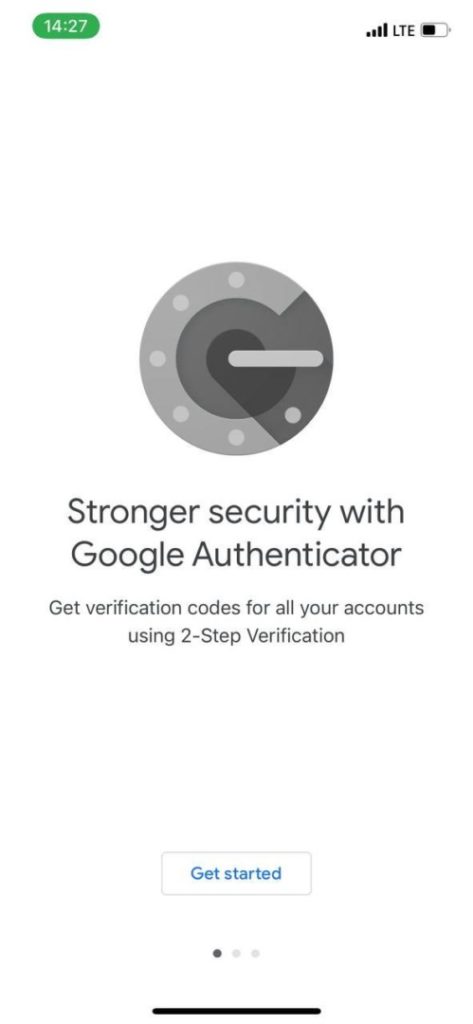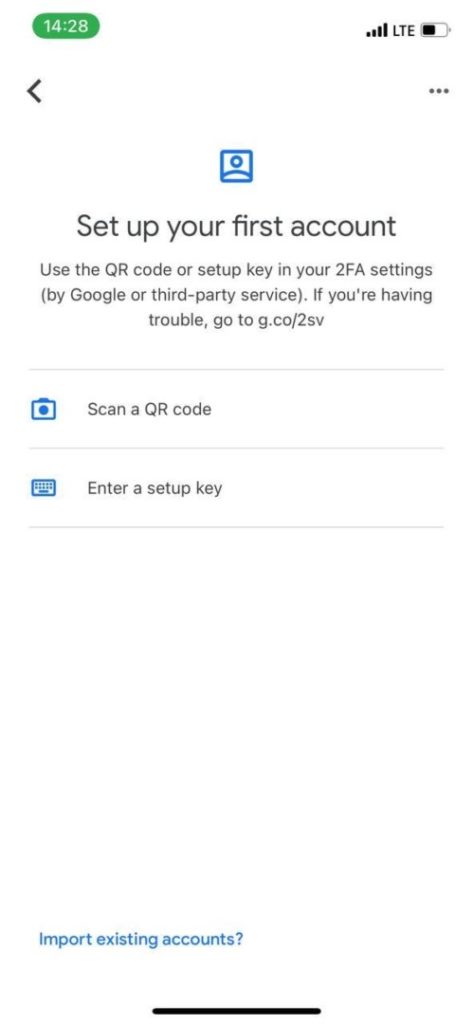O Google 2FA é o principal método de autenticação de dois fatores em Smart Pass. Este é um método conveniente de autenticação que atende aos padrões internacionais de segurança. O Google 2FA habilitado é um pré-requisito para fazer um Payout em nossos produtos.
Neste guia, vamos entender como habilitar o Google 2FA como um método de autenticação de dois fatores.
Então, vá para Smart Pass e passe para a seção "Security".
Baixe Google Authenticator em seu smartphone. Você precisa digitalizar o código QR no lado direito da tela usando o aplicativo móvel instalado para iniciar o autenticador. Para fazer isso, acesse o aplicativo. Na primeira tela, clique no botão "Get started".
Em seguida, na janela que se abre, selecione "Scan a QR code".
Digitalize o código QR na página de ativação e clique no botão "Continue":

Depois disso, seu smartphone exibirá uma linha com uma senha de uso único no aplicativo Google Authenticator, que é atualizado constantemente. Um timer de funcionamento do código é mostrado à direita do código na forma de um gráfico de pizza.
Digite uma senha de uso único na página de confirmação do 2FA.
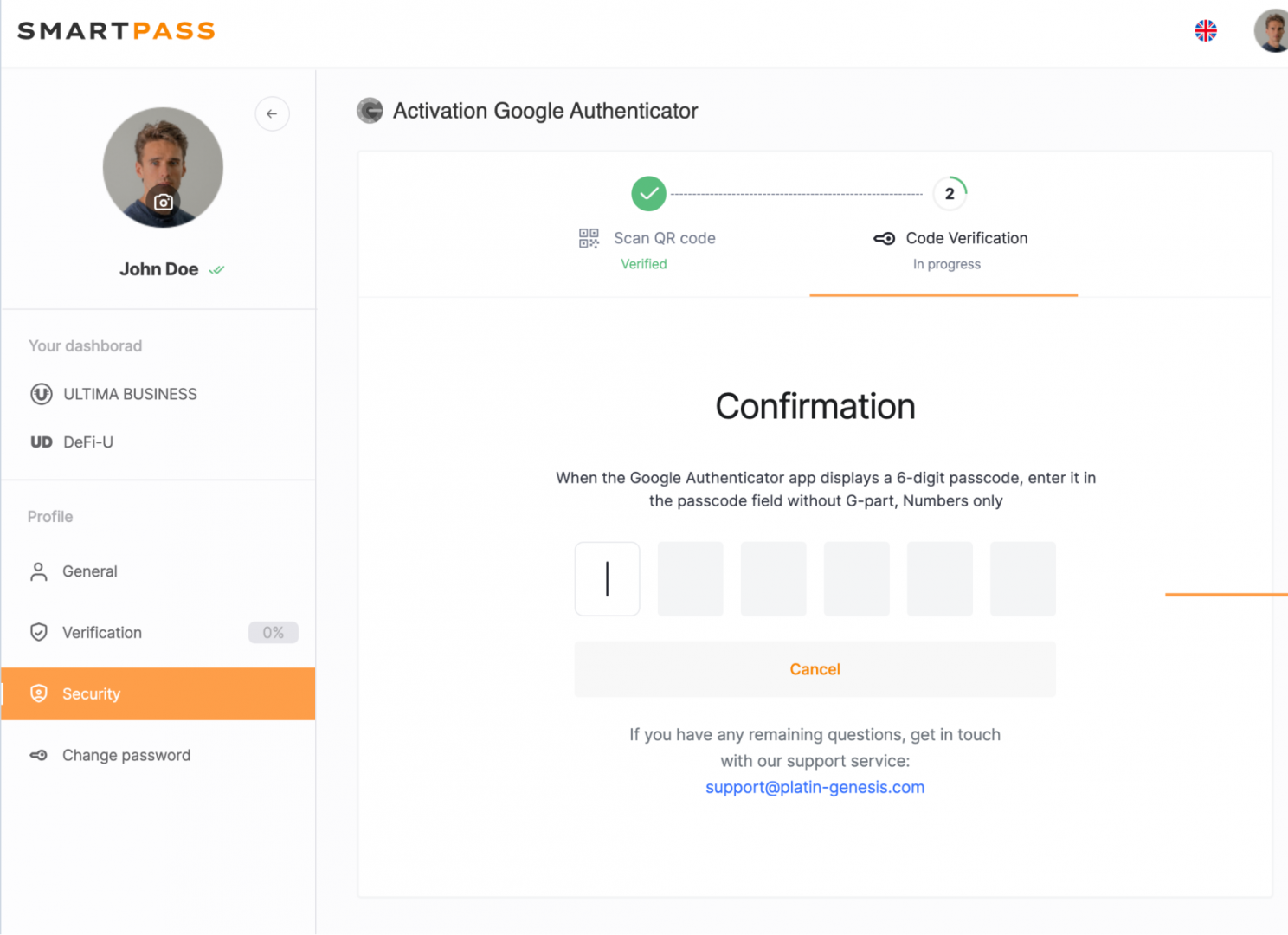
Pronto! Você habilitou o Google 2FA!
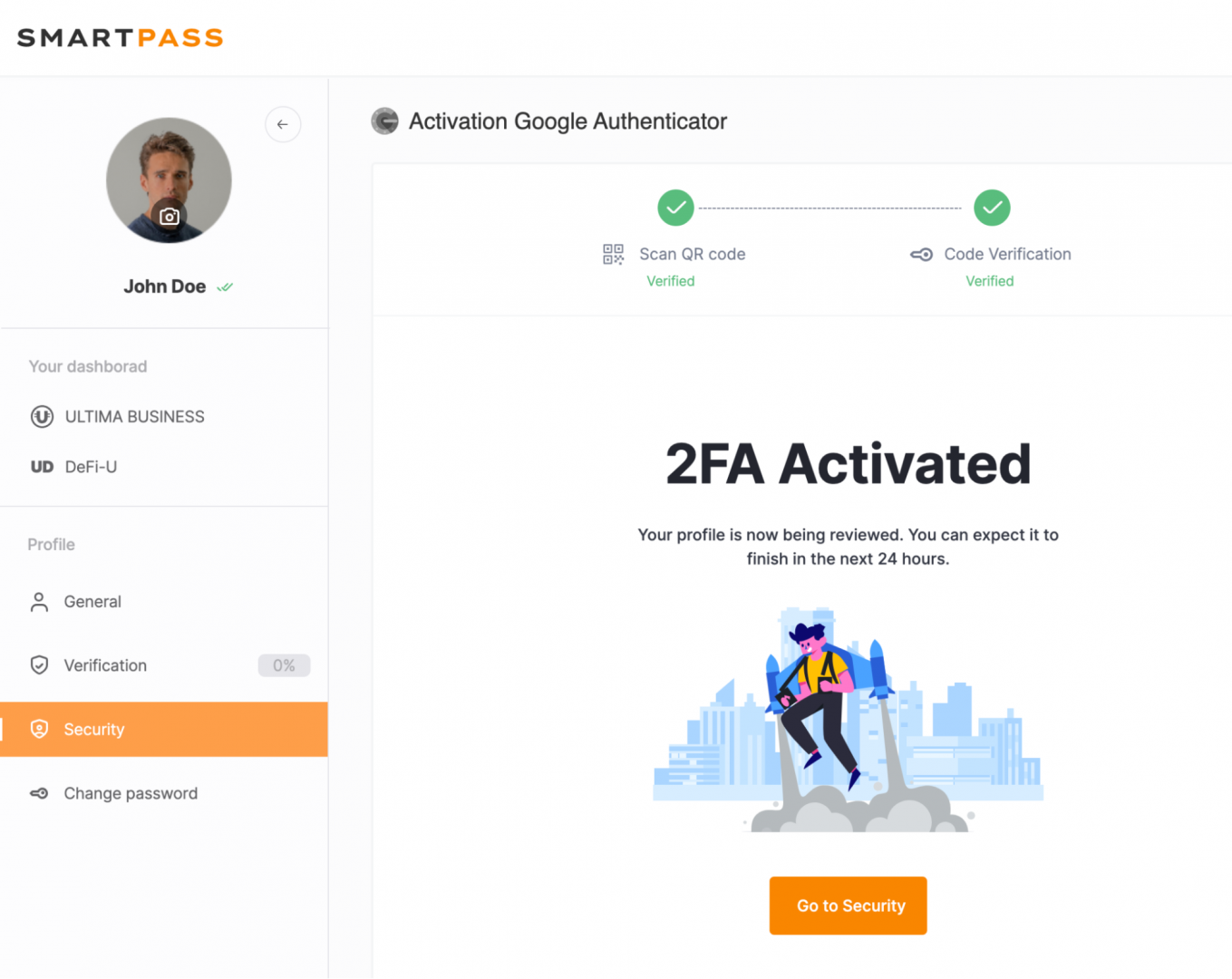
Observe que somente você tem acesso ao código QR na página de ativação — não o mostre nem o envie para mais ninguém. Se você precisar desativar a autenticação de dois fatores através do Google (por exemplo, ao trocar do seu smartphone), entre em contato com o nosso serviço de suporte.
Recomendamos que você não demore a habilitação do Google 2FA, pois sua segurança ao lidar com os produtos Ultima depende diretamente disso!